ວິທີການປົດລັອກຊິມກາດໃນ iPhone ໃນ 3 ວິທີ
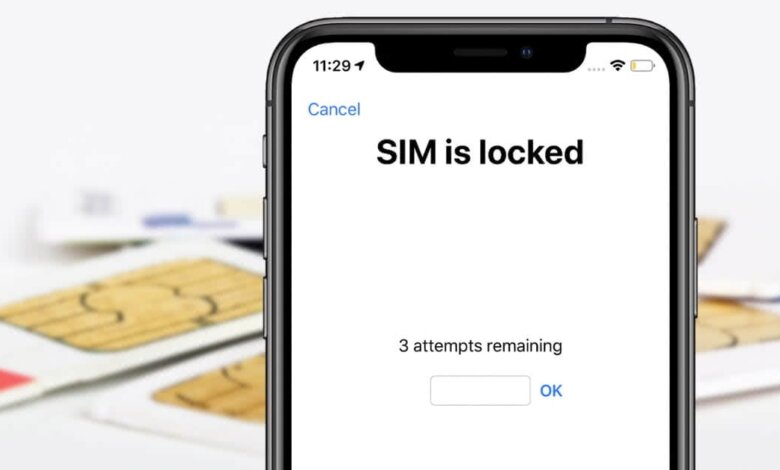
ລັອກຊິມຊ່ວຍປ້ອງກັນບໍ່ໃຫ້ໃຜເຂົ້າເຖິງຂໍ້ມູນມືຖືຂອງເຈົ້າ. ມັນເປັນຄຸນນະສົມບັດຄວາມປອດໄພທີ່ຍິ່ງໃຫຍ່ທີ່ນໍາໃຊ້ SIM PIN ເພື່ອລັອກ SIM card ໄດ້. ທຸກໆຄັ້ງທີ່ທ່ານປິດເປີດ iPhone ຂອງທ່ານ, ເອົາຊິມກາດອອກ, ຫຼືປ່ຽນຜູ້ໃຫ້ບໍລິການບໍລິການ, ທ່ານຈະຕ້ອງໃສ່ລະຫັດ PIN ເພື່ອປົດລັອກຊິມກາດ. ດັ່ງນັ້ນ, ຖ້າທ່ານລືມ SIM PIN ຂອງທ່ານຫຼືຊື້ iPhone ທີ່ SIM card-locked, ທ່ານແນ່ນອນຈະໄດ້ຖືກລັອກອອກຈາກ SIM card ແລະໂທລະສັບຂອງທ່ານ, ເຊິ່ງອາດຈະເປັນເລື່ອງທີ່ຫນ້າປະຫລາດໃຈຫຼາຍ.
ສິ່ງທີ່ດີແມ່ນວ່າມີວິທີການຈໍານວນຫນຶ່ງທີ່ສາມາດຊ່ວຍໃຫ້ທ່ານປົດລັອກ SIM card ລັອກ. ເພາະສະນັ້ນ, ຢ່າກັງວົນຖ້າຫາກວ່າທ່ານກໍາລັງປະເຊີນກັບສະຖານະການດັ່ງກ່າວ. ທີ່ນີ້ໃນຄູ່ມືນີ້, ພວກເຮົາຈະສະແດງວິທີການປົດລັອກ SIM card ໃນ iPhone ໂດຍໃຊ້ຂັ້ນຕອນງ່າຍດາຍຕ່າງໆ. ເພື່ອເຮັດສິ່ງນີ້, ທ່ານຈະບໍ່ຕ້ອງການອຸປະກອນພິເສດໃດໆ. ແຕ່ທໍາອິດ, ໃຫ້ເບິ່ງວ່າເປັນຫຍັງ iPhone ປົກກະຕິແລ້ວເວົ້າວ່າ SIM ລັອກ.

ສ່ວນທີ 1. ເປັນຫຍັງ iPhone ເວົ້າຊິມຖືກລັອກ?
iPhone ປົກກະຕິແລ້ວເວົ້າວ່າ SIM ຖືກລັອກເມື່ອ SIM PIN ໄດ້ຖືກຕັ້ງໄວ້ສໍາລັບ SIM card. ເມື່ອເຈົ້າເປີດໃຊ້ງານລັອກຊິມກາດ, ເຈົ້າຈະພົບກັບໜ້າຈໍທີ່ເວົ້າວ່າ “ຊິມກາດຖືກລັອກ” ທຸກຄັ້ງທີ່ເຈົ້າເອົາຊິມກາດອອກ ຫຼືເບິ່ງຄືວ່າຈະປ່ຽນຕົວບໍລິການ iPhone. ການໃຊ້ PIN ເພື່ອລັອກຊິມກາດດ້ວຍວິທີນີ້ຈະຊ່ວຍປົກປ້ອງຂໍ້ມູນມືຖືຂອງທ່ານ.
ທ່ານຍັງສາມາດປິດ SIM PIN ໄດ້ເຖິງແມ່ນວ່າໃນກໍລະນີທີ່ທ່ານພົບວ່າມັນລົບກວນທ່ານ. ທ່ານພຽງແຕ່ມຸ່ງຫນ້າໄປຫາ ການຕັ້ງຄ່າແຕະ Cellular ທາງເລືອກ, ແລະຫຼັງຈາກນັ້ນແຕະ ລະຫັດ PIN ຂອງ SIM. ຈາກບ່ອນນັ້ນ, ໃສ່ SIM PIN ທີ່ທ່ານຕັ້ງໄວ້ເພື່ອປິດໃຊ້ງານມັນ. ໃນກໍລະນີທີ່ທ່ານໃສ່ PIN ຜິດສີ່ຄັ້ງ, iPhone ຈະຮ້ອງຂໍໃຫ້ທ່ານສໍາລັບການ PUK, ທີ່ຮູ້ຈັກເປັນ PIN Unlock Key – ທ່ານພຽງແຕ່ສາມາດໄດ້ຮັບມັນໂດຍການໂທຫາບໍລິການບໍລິການຂອງທ່ານ.
ບາງຄັ້ງ, iPhone ຈະບອກວ່າຊິມກາດຖືກລັອກ ເພາະວ່າເຈົ້າໃສ່ PIN SIM ຜິດຫຼາຍເທື່ອ. ໃນກໍລະນີນີ້, SIM card ຈະຖືກລັອກຢ່າງຖາວອນ. ເຈົ້າອາດຈະຊື້ iPhone ມືສອງເຊິ່ງຊິມກາດລັອກຢູ່ ດັ່ງນັ້ນມັນຈະສະແດງກ່ອງໂຕ້ຕອບທີ່ບອກວ່າ “ຊິມກາດຖືກລັອກ”. ບໍ່ວ່າທ່ານຈະຢູ່ໃນສະຖານະການໃດກໍ່ຕາມ, ນີ້ແມ່ນວິທີການປົດລັອກຊິມກາດໂດຍບໍ່ມີການລະຫັດ PUK ໃນ iPhone ຂອງທ່ານ.
ສ່ວນທີ 2. ວິທີການປົດລັອກຊິມກາດຂອງທ່ານໃນ iPhone
ປົດລັອກຊິມກາດ iPhone ຜ່ານແອັບໂທລະສັບ
ຖ້າກ່ອງໂຕ້ຕອບ "ຊິມຖືກລັອກ" ຫາຍໄປ, ວິທີທີ່ດີທີ່ສຸດແລະງ່າຍດາຍທີ່ສຸດທີ່ຈະເອົາມັນຄືນມາເພື່ອໃຫ້ທ່ານສາມາດປົດລັອກຊິມກາດແລະ iPhone ຂອງເຈົ້າແມ່ນເປີດແອັບຯໂທລະສັບແລະໂທຫາຫນຶ່ງໃນຜູ້ຕິດຕໍ່ຂອງເຈົ້າຫຼື ຕົວເລກໃດນຶ່ງ.
ມັນສາມາດເປັນການຕິດຕໍ່ແບບສຸ່ມໃດໆ. ກ່ອງໂຕ້ຕອບຈະປາກົດຂຶ້ນ, ດັ່ງນັ້ນທ່ານສາມາດໃສ່ໃນ SIM PIN ໄດ້. ເຈົ້າບໍ່ຈຳເປັນຕ້ອງໂທຫາເບີແທ້. ທ່ານສາມາດໂທຫາເບີປອມເຊັ່ນ “333” ແລະແຕະປຸ່ມສີຂຽວ.
ປົດລັອກຊິມກາດຜ່ານການຕັ້ງຄ່າ iPhone
ຖ້າທ່ານກໍາລັງຊອກຫາວິທີອື່ນເພື່ອປົດລັອກຊິມກາດໂດຍບໍ່ມີລະຫັດ PUK ໃນ iPhone, ນີ້ແມ່ນມັນ. ການປິດການໃຊ້ງານ SIM PIN ຂອງທ່ານແມ່ນວິທີງ່າຍໆອັນໜຶ່ງທີ່ສາມາດຊ່ວຍໃຫ້ທ່ານປົດລັອກຊິມກາດຂອງທ່ານໄດ້. ທ່ານຈະຖືກຮ້ອງຂໍໃຫ້ສະຫນອງ SIM PIN ຂອງທ່ານໃນລະຫວ່າງການຂະບວນການ, ດັ່ງນັ້ນທ່ານຄວນໃສ່ມັນໃນກໍລະນີທີ່ທ່ານຈື່ມັນ. ຢ່າພະຍາຍາມເດົາມັນເຖິງແມ່ນວ່າຖ້າຫາກວ່າທ່ານບໍ່ແນ່ໃຈວ່າມັນເປັນ PIN SIM ທີ່ຖືກຕ້ອງ. ຖ້າຫາກວ່າທ່ານແນ່ໃຈວ່າທ່ານຕ້ອງການທີ່ຈະດໍາເນີນການ, ຫຼັງຈາກນັ້ນພຽງແຕ່ໃສ່ລະຫັດ PIN ຂອງ SIM ເລີ່ມຕົ້ນທີ່ພົບເຫັນຢູ່ໃນຫນ້າບໍລິການລູກຄ້າຫຼືເອກະສານການບໍລິການ. ຈາກນັ້ນ, ປົດລັອກຊິມກາດຂອງທ່ານໃນ iPhone ຂອງທ່ານໂດຍຜ່ານການຕັ້ງຄ່າໂດຍການປະຕິບັດຕາມຂັ້ນຕອນເຫຼົ່ານີ້.
- ເປີດ ການຕັ້ງຄ່າ ເທິງ iPhone ຂອງທ່ານ.
- ແຕະ ໂທລະສັບ ທາງເລືອກ. ຕໍ່ໄປ, ແຕະ “ລະຫັດ PIN ຂອງ SIM".
- ຕອນນີ້ປິດ SIM PIN.
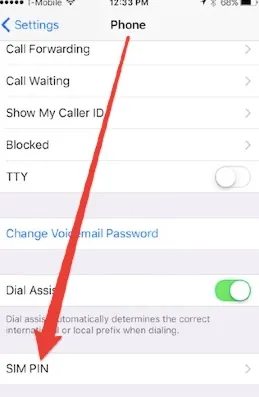
ຄໍາແນະນໍາ: ທ່ານສາມາດປ່ຽນ SIM PIN ເກົ່າຢູ່ໃນ iPhone ຂອງທ່ານເພື່ອວ່າຄັ້ງຕໍ່ໄປທ່ານສາມາດນໍາໃຊ້ລະຫັດ SIM PIN ໃຫມ່ເພື່ອປົດລັອກ SIM card.
ສ່ວນທີ 3. ປົດລັອກ iPhone ພິການກັບ iPhone Unlocker
ຕົວປົດລັອກ iPhone ເປັນເຄື່ອງມືທີ່ບໍ່ຫນ້າເຊື່ອ, ມີປະໂຫຍດສໍາລັບການປົດລັອກ iPhone ທີ່ຖືກລັອກໂດຍການລັອກຫນ້າຈໍໃດໆ. ມັນສາມາດລົບອອກປະເພດຕ່າງໆຂອງການລັອກຫນ້າຈໍໄດ້ຢ່າງມີປະສິດທິຜົນ. ດັ່ງນັ້ນ, ມັນບໍ່ສໍາຄັນວ່າປະເພດຂອງການລັອກຫນ້າຈໍທີ່ທ່ານຕັ້ງໃຈຈະປົດລັອກເນື່ອງຈາກວ່າໂຄງການນີ້ຈະຊ່ວຍໃຫ້ທ່ານໄດ້ຮັບກັບຄືນໄປບ່ອນເຂົ້າໄປໃນອຸປະກອນລັອກຊິມກາດຂອງທ່ານພຽງແຕ່ຄລິກດຽວ.
ຍິ່ງໄປກວ່ານັ້ນ, ເຄື່ອງມືແມ່ນສາມາດທີ່ຈະເອົາລະຫັດຜ່ານ iPhone ໂດຍບໍ່ມີການສິ້ນສຸດເຖິງ stuck ໃນຫນ້າຈໍ lock ການກະຕຸ້ນ iCloud. ສ່ວນທີ່ດີທີ່ສຸດແມ່ນວ່າມັນປົດລັອກອຸປະກອນຂອງທ່ານໂດຍບໍ່ມີການເຮັດໃຫ້ເກີດການສູນເສຍຂໍ້ມູນ. ນອກຈາກນັ້ນ, iPhone Unlocker ສາມາດເຮັດວຽກກັບທຸກລຸ້ນ iOS ແລະເກືອບທຸກລຸ້ນ iPhone. ດັ່ງນັ້ນ, ດາວນ໌ໂຫລດມັນແລະຕິດຕັ້ງມັນໃສ່ຄອມພິວເຕີຂອງທ່ານທີ່ຈະນໍາໃຊ້ມັນ.

ສ່ວນທີ 4. FAQs ກ່ຽວກັບ SIM Cards ໃນ iPhone
Q1. ຂ້ອຍສາມາດປ່ຽນຊິມກາດໃນ iPhone ຂອງຂ້ອຍໄດ້ບໍ?
ຫຼາຍຄົນຖາມວ່າເຂົາເຈົ້າສາມາດປ່ຽນຊິມກາດໃສ່ iPhone ໄດ້ບໍ່. ດີ, ຄໍາຕອບແມ່ນແມ່ນແທ້ໆ. ແທ້ຈິງແລ້ວ, ທ່ານສາມາດແລກປ່ຽນ SIM card ໃນ iPhones. ຂ້າພະເຈົ້າພຽງແຕ່ສາມາດສະຫຼັບຊິມກາດກ່ຽວກັບ iPhone ຂອງຂ້າພະເຈົ້າ?
Q2. ຂ້ອຍສາມາດເອົາ SIM Lock ອອກຈາກ iPhone ໄດ້ບໍ?
ແມ່ນແລ້ວ, ເຈົ້າສາມາດເອົາຊິມລັອກອອກຈາກ iPhone ຂອງເຈົ້າໄດ້ແທ້ໆ. ຢ່າງໃດກໍຕາມ, ຄໍາແນະນໍາຫຼືຂັ້ນຕອນທີ່ຈະເຮັດມັນແຕກຕ່າງກັນຂຶ້ນກັບຜູ້ໃຫ້ບໍລິການແລະຮູບແບບໂທລະສັບ. ໂດຍທົ່ວໄປ, ເຖິງແມ່ນວ່າ, ທ່ານສາມາດເອື້ອມອອກໄປຫາຜູ້ໃຫ້ບໍລິການຂອງທ່ານແລະພວກເຂົາສາມາດຊ່ວຍໃຫ້ທ່ານກໍາຈັດການລັອກຊິມໄດ້.
Q3. ຂ້ອຍສາມາດໂອນຊິມກາດປະຈຸບັນຂອງຂ້ອຍໄປໃສ່ iPhone ໃໝ່ໄດ້ແນວໃດ?
ໄປທີ່ iPhone ໃໝ່ຂອງເຈົ້າ ແລະເປີດໃຊ້ແອັບ Settings. ເປີດຕົວເລືອກ Cellular ແລະຫຼັງຈາກນັ້ນແຕະທີ່ Set Up Cellular ຫຼື Add eSIM. ຕໍ່ໄປ, ແຕະຕົວເລືອກ ໂອນຍ້າຍຈາກ iPhone ໃກ້ຄຽງ ຫຼືເລືອກເບີໂທລະສັບ. ໃນປັດຈຸບັນຫົວຫນ້າກັບ iPhone ເກົ່າຂອງທ່ານແລະຢືນຢັນການໂອນໂດຍພຽງແຕ່ປະຕິບັດຕາມຄໍາແນະນໍາ.
ສະຫຼຸບ
ຖ້າຫາກວ່າທ່ານຕ້ອງການທີ່ຈະຮູ້ຈັກວິທີການປົດລັອກ SIM card ໃນ iPhone, ຫຼັງຈາກນັ້ນທ່ານສາມາດສໍາຫຼວດວິທີການທີ່ພວກເຮົາໄດ້ແບ່ງປັນຂ້າງເທິງ. ພວກເຂົາເຈົ້າແມ່ນການແກ້ໄຂທີ່ເປັນໄປໄດ້ທັງຫມົດທີ່ສາມາດຊ່ວຍໃຫ້ທ່ານເອົາຊະນະການລັອກຊິມກາດແລະເຂົ້າເຖິງ iPhone ຂອງທ່ານ.
ນີ້ມີປະໂຫຍດແນວໃດ?
ຄິກທີ່ດາວເພື່ອໃຫ້ຜະລິດແນນ!
ຜະລິດແນນເສລີ່ຍ / 5 Vote count:




